刚从学校出来的毕业生基本都需要自己制作是设计一份自己的专属简历,而WPS一般就成为了毕业生首选的简历设计制作工具,不过还是有许多小伙伴不知道使用WPS如何设计制作简历,下
刚从学校出来的毕业生基本都需要自己制作是设计一份自己的专属简历,而WPS一般就成为了毕业生首选的简历设计制作工具,不过还是有许多小伙伴不知道使用WPS如何设计制作简历,下面小编就给大家带来具体教程,快来学习一下吧!
使用WPS制作简历具体教程:
1、我们首先打开word,不要直接点入空白文档;
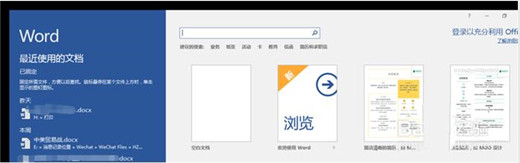
2、在搜索栏的下方,预设了多个建议的搜索,其中有一项是简历和求职信,我们点击它;
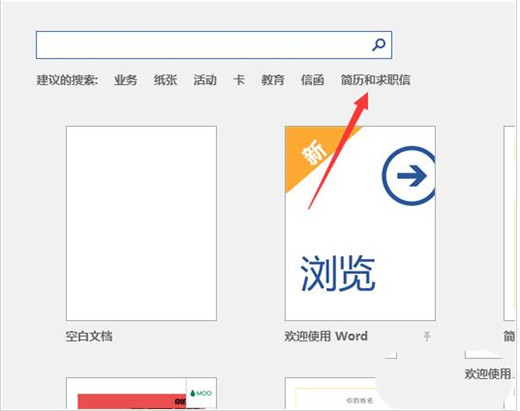
3、在搜索结果列表中,我们可以看到许多的word简历模板,我们选择自己喜欢的一个;
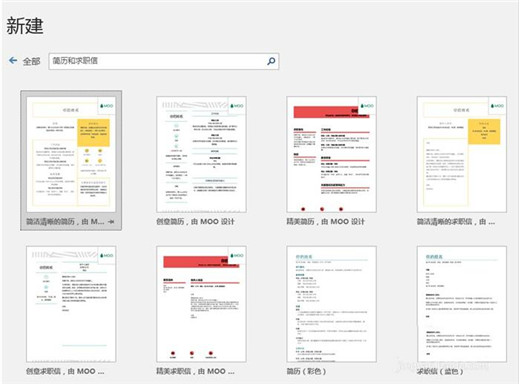
4、点击后,我们可以看到该模板的详细信息,如果我们决定使用,点击创建即可;
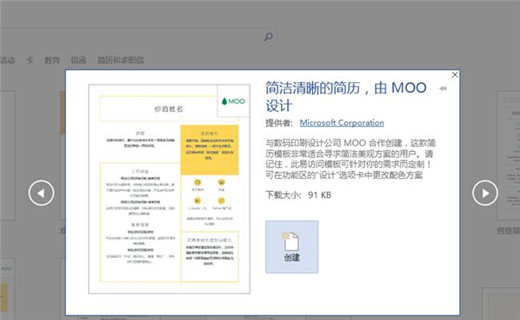
5、在这一个模板中,我们看到上方是输入自己的名字,我们选中一栏内容,文字会呈现灰色选中状态;
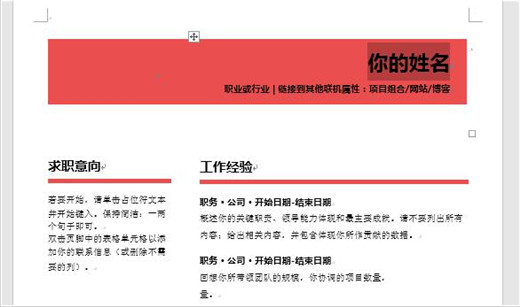
6、然后我们直接输入自己想要输入的内容,就可以直接实现替换;
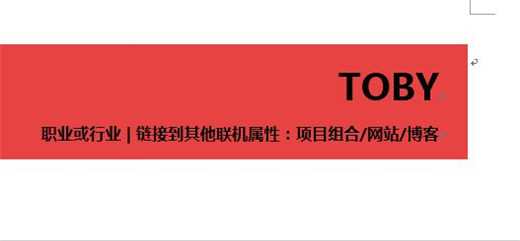
7、我们接着将求职意向等内容按照模板填写即可。
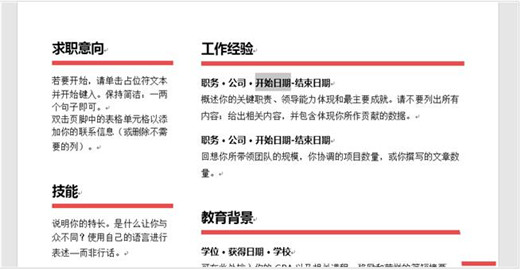
以上就是小编带给大家的具体教程了,希望大家喜欢!
